Взлом программ с помощью специального редактора программ позволяет извлекать или изменять ресурсы, которые используются в программах (текст, изображения, настройки и т.д.). С помощью подобного редактора можно, например, поменять иконку у выбранной программы или русифицировать её.
Resource Hacker 5.1.7
2.8 МБ (инсталлятор)
Windows XP/Vista/7/8/10 32
Версия 4.5.30, 27 ноября, 2016 г.
- множество косметических исправлений.
Версия 4.4.26, 6 октября, 2016 г.
- исправлена ошибка сохранения состояния панели инструментов;
- исправлена незначительная ошибка при декомпиляции некоторых программ.
Версия 4.2.5, 17 августа 2015 г.
- добавлена возможность менять кодировку текста ресурсов программ;
- исправлен ряд ошибок.
Версия 4.2.3, 29 июня 2015 г.
- исправлены ошибки компиляции;
- исправлена ошибка отображения анимированных курсоров.
Бесплатная программа для взлома и редактирования ресурсов программ, приложений, библиотек и т.д..
Вечный триал для любой программы
Для начала, сразу упомяну, что в приведённой ниже статье описывается русскоязычная, но более старая версия программы Resource Hacker 3.5.2.84. Вы можете скачать её вот по этой прямой ссылке: Resource Hacker 3.5.2.84

Часто бывает, что после установки той или иной программы мы хотим поменять в ней что-нибудь. Иногда нас не устраивает оформление, иногда хочется работать с русской версией приложения, а некоторым, бывает, хочется заменить какие-либо иконки или кнопки управления своими собственными изображениями.
Все это можно сделать, если добраться до ресурсов программы. Оказывается для этого вовсе необязательно иметь навыки программирования! Достаточно просто воспользоваться специализированным софтом.
В качестве хорошего бесплатного редактора ресурсов Windows-приложений советую Вам использовать Resource Hacker. Несмотря на небольшой размер, данная утилита в полной мере предоставляет доступ к ресурсам исполняемых файлов и библиотек различных программ, если при их компиляции не был использован нестандартный упаковщик.
Благодаря Resource Hacker Вы сможете извлекать/удалять/менять иконки, изменять элементы интерфейса, а также некоторые параметры работы выбранных приложений. Сравнить функциональность Resource Hacker можно с платной программой Restorator:
Сравнение редактора ресурсов Resource Hacker с платным аналогом Restorator
| Особенности | Resource Hacker | Restorator |
| Стоимость | бесплатно | от 30€ |
| Открытие и редактирование ресурсов | + | + |
| Визуальный редактор диалогов | + | + |
| Сохранение правок в .res | + | + |
| Сохранение всех ресурсов программы | + | + |
| Поддержка командной строки | — | + |
| Встроенный HEX-редактор | — | + |
На мой взгляд, единственным преимуществом Restorator’а является именно его возможность открывать неисполняемые файлы в редакторе кода. Это дает более широкие возможности для управления ресурсами неинтегрированными в исполняемый файл или какую-либо библиотеку. С другой стороны, для этих целей мы вполне можем воспользоваться отдельным редактором, поэтому отсутствие оного в Resource Hacker не столь критично.
Взлом программ через OllyDBG
Оригинальный проект программы в последнее время, кажется, «заглох», поэтому развивается она только благодаря энтузиастам. Одну из сборок, основанную на самой последней версии, переведенную на русский язык я предлагаю Вам установить.
Установка Resource Hacker
Запускаем установочный файл из скачанного Вами архива и следуем подсказкам стандартного инсталлятора. Недостатком является то, что установщик не создает ярлыка на рабочем столе.
Для запуска Resource Hacker потребуется пройти в меню «Пуск» — «Все программы» и там отыскать одноименную папку, из которой и можно запустить редактор (можете также отсюда вручную отправить ярлык для запуска программы на рабочий стол):

Интерфейс программы
Окно Resource Hacker состоит из строки меню (вверху) для вызова разнообразных команд и двух панелей. В левой отображается список найденных и доступных для редактирования ресурсов, а в правой — непосредственно сами ресурсы и их параметры. Кроме того в процессе работы могут появляться дополнительные окна (например, редактор диалогов или окно выбора внедряемых ресурсов), но об этом чуть позже.
Предлагаю рассмотреть основы работы с Resource Hacker на двух довольно простых примерах.
В первом примере мы поработаем над изменением иконок приложения. Для открытия файла, содержащего ресурсы программы, нужно в меню «Файл» выбрать пункт «Открыть», после чего выбрать его в открывшемся диалоговом окне:

После открытия файла в левой панели мы увидим список из нескольких папок, как на скриншоте выше. Среди них должны присутствовать разделы «Icon» и/или «Icon Group» — это и есть наши иконки. Для того, чтобы развернуть категорию жмем на плюсик левее изображения папки.
Стоит заметить, что вложений может быть несколько, поэтому плюсы нужно нажимать до тех пор, пока мы не увидим списка конкретных файлов (обозначены иконкой, похожей на цветок). Нажимаем на любой из записей и в правой панели видим, за какую иконку она отвечает:

Пример работы с программой
В нашем примере в обеих директориях («Icon» и «Icon Group») содержится всего по одной иконке (и, судя по номеру, ссылаются они на одну и ту же картинку), однако в других программах их может быть и более сотни! Вызвав контекстное меню для выбранной иконки, мы увидим, что мы можем либо сохранить выбранные (или даже все) ресурсы, а также заменить, переименовать или вообще удалить их.
В первую очередь нас интересует замена (поскольку все остальные функции довольно просты и не требуют дополнительного разъяснения), поэтому в меню выбираем пункт «Заменить ресурсы». Перед нами откроется диалоговое окно замены значков:

Здесь нам нужно первым делом кликнуть кнопку «Открыть файл со значком», после чего выбрать библиотеку или отдельную иконку, изображение которой Вы хотите внести в редактируемую программу вместо оригинального значка. В нашем примере мы воспользовались библиотекой, поэтому в списке «Выбрать новый значок» мы видим довольно много изображений. Нам достаточно указать одно из них, после чего нажать кнопку «Заменить».
Второй пример будет немного сложнее. Здесь мы рассмотрим, как произвести русификацию программы. Для этого нужно найти и развернуть категорию «Dialog». Здесь собраны все диалоговые окна обрабатываемого приложения, которые к тому же, мы можем видеть в визуальном редакторе!

Если Вы не привыкли к работе с текстовым интерфейсом, то визуальный редактор именно для Вас! Для изменения, например, названия кнопки Вам достаточно выделить ее и в контекстном меню указать пункт «Изменить элемент». После этого откроется новое окошко, в котором Вы в текстовом поле «Название» без проблем сможете поменять надпись на выбранной кнопке:

Также в этом окне Вы сможете регулировать размеры и координаты размещения выбранного элемента управления, а также менять его стиль (что нежелательно, поскольку может привести к сбоям).
После внесения всех правок мы можем закрыть визуальный редактор и в основном окне Resource Hacker на правой панели нажать кнопку «Применить»:

Изменив таким же образом все диалоги выбранной программы, Вы получите собственноручно русифицированную ее версию!
Недостатком Resource Hacker в качестве русификатора является возможность работы только с 32-битными программами, при компилировании которых не использовались упаковщики (в противном случае появится информационное окно о невозможности работы с ресурсами выбранного приложения), а также неполная поддержка таких элементов управления, как выпадающие меню.
Выводы
В статье мы рассмотрели только пару небольших примеров, которые иллюстрируют возможности Resource Hacker, однако на деле их гораздо больше. Имея такой инструмент, Вы без особых усилий сможете:
- извлекать и сохранять понравившиеся иконки, курсоры, анимацию и т.д. из любых приложений,
- менять интерфейс, как отдельных приложений, так и системы вообще,
- и даже взламывать (что не очень-то хорошо :)) игры и программы!
Одним словом, с Resource Hacker Вам предоставляется почти полная свобода действий и неограниченное поле для проявления фантазии в деле программного моддинга!
P.S. Разрешается свободно копировать и цитировать данную статью при условии указания открытой активной ссылки на источник и сохранения авторства Руслана Тертышного.
Источник: www.bestfree.ru
Программа для взлома программ

Сегодня будем говорить об утилите Resource Hacker, позволяющей просматривать, менять или удалять исполняемые и ресурсные файлы операционной системы Windows. Иными словами, вы можете бесплатно скачать программу для взлома программ на ПК, что позволит, например, менять курсор мышки, внешний вид меню, иконки, воспроизводить встроенные MIDI и WAV треки и многое другое. Впрочем, давайте поговорим обо всем по порядку. Первым делом разберемся с главными возможностями приложения, а сразу после этого перейдем к инструкции по ее инсталляции.
Описание и возможности
Возможно, вы уже знаете, какими функциями обладает описываемый софт. Если нет, предлагаем познакомиться с его возможностями прямо сейчас. К ключевым особенностям программного обеспечения можно отнести:
- Просмотр файлов ресурсов, например, иконок, курсоров, изображений и так далее.
- Сохранение изображений, файлов скриптов, двоичных файлов.
- Изменение или перемещение ресурсов операционной системы всего в несколько нажатий мышки.
- Добавление ресурсов в операционную систему путем копирования из внешних источников.
- Удаление неиспользуемых ресурсов, что позволяет уменьшить размер исходного программного обеспечения.
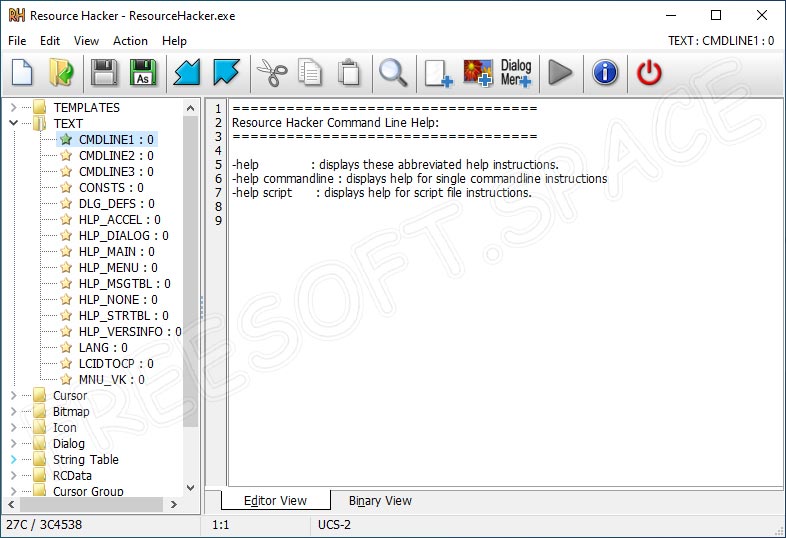
При работе с Resource Hacker необязательно обладать глубокими познаниями в сфере программирования. Пользовательский интерфейс утилиты максимально прост и понятен.
Как установить
Пришло время поговорить о том, как правильно скачать программу для взлома программ на компьютер или ноутбук для Windows. Здесь потребуется выполнить несколько простых шагов:
- Для начала инсталляции утилиты мы переходим вниз странички, находим там ссылку, кликаем по ней, получаем архив, распаковываем его на ПК, а после этого запускаем исполняемый файл двойным кликом мышки, как показано на скриншоте красным цветом.
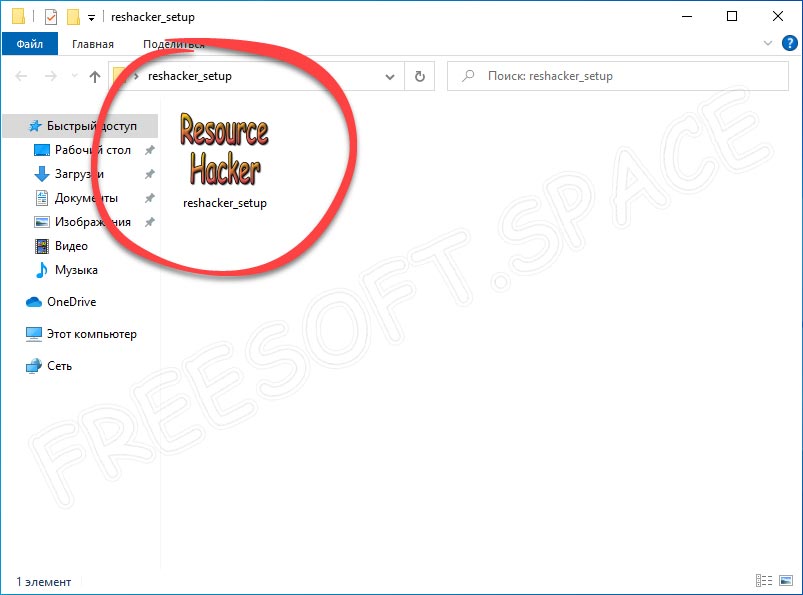
- При необходимости меняем путь, куда будут распакованы файлы приложения, после чего жмем по «Next».
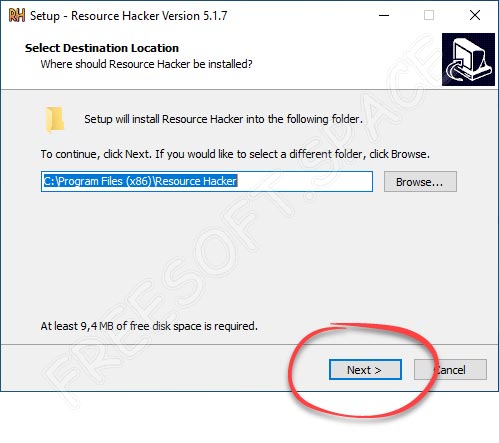
- В следующем открывшемся окошке можем создать ярлык в меню «Пуск». После этого снова жмем по «Next».
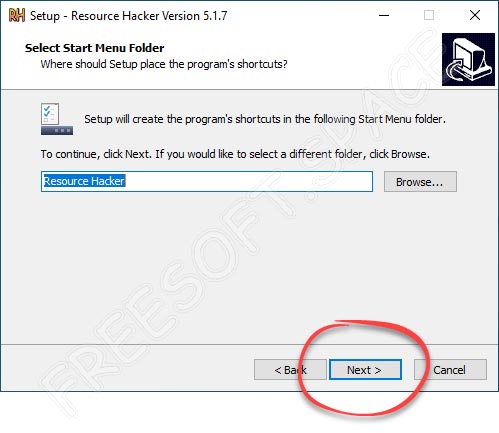
- Теперь запускаем процесс инсталляции, кликнув по кнопке, обозначенной на скриншоте красным цветом.
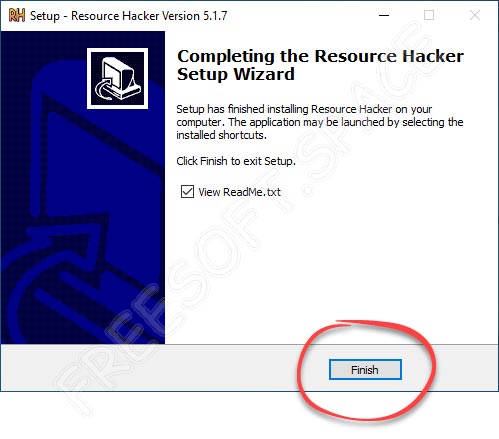
- Теперь осталось лишь дождаться окончания процесса установки софта. Закрываем окно инсталлятора и начинаем работу с Resource Hacker.
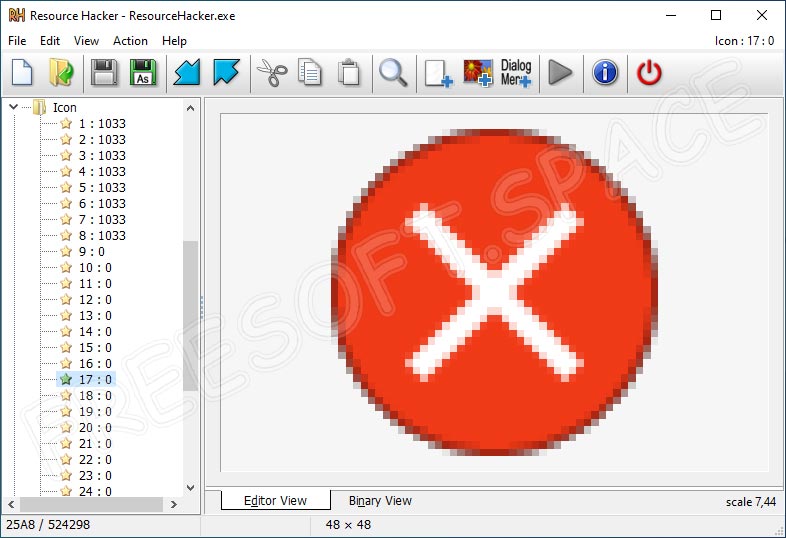
Работать с утилитой очень просто. Находим нужное приложение через иконку с изображением папки, открываем DLL, после чего редактируем содержимое в правой части экрана. Внесенные изменения не забываем сохранить. Это можно сделать, кликнув по папке с изображением дискеты.
Достоинства и недостатки
Для дополнения уже сказанного, давайте поговорим о положительных и отрицательных сторонах лучшей утилиты для взлома программ на Windows.
- Легкое использование благодаря удобному и интуитивно понятному интерфейсу.
- Не требуется подключение к интернету.
- Легковесность, нетребовательность к ресурсам ПК.
- Подойдет для любых пользователей, даже новичков.
- Не требует кодов активации, распространяется бесплатно.
- Софт подойдет для создания уникального интерфейса вашей операционной системы.
- Может использовать на всех версиях Windows.
- Интерфейс на английском языке.
Похожие приложения
Назовем несколько других похожих приложений, обладающих похожими функциями:
- Anolis Resourcer.
- Resource Hacker FX.
- UoPilot.
- ArtMoney Pro.
- CheMax.
Системные требования
Утилита, обозреваемая сегодня, не отличается какими-то высокими требованиями к аппаратным характеристикам электронной машины:
- ЦП: от 1 ГГц и более.
- ОЗУ: от 2 Гб и выше.
- Место на диске: от 15 Мб.
- Операционная система: Microsoft Windows XP, 7, 8 или 10.
Скачать

Загружайте приложение на свой компьютер и оценивайте все его преимущества на личном опыте.
| Разработчик: | Angus Johnson |
| Название: | Resource Hacker |
| Операционная система: | Microsoft Windows 32/64 Bit |
| Язык: | Английский |
| Лицензия: | Бесплатно |
Источник: freesoft.space
Набор для взлома программ. Выбираем инструменты для реверса.

![]()
Listen to this article
У каждого реверс-инженера, вирусного аналитика и просто исследователя со временем появляется устоявшийся набор утилит, которыми он постоянно пользуется для анализа, распаковки или кряка. В этом обзоре я поделюсь своей версией. Это будет полезно всем, кто еще не обзавелся своим набором и только приступает к изучению этой темы. Впрочем, и опытному реверсеру должно быть любопытно, что используют коллеги по цеху.
Detect it Easy (DiE)
Это отличная программа для определения упаковщиков, которая имеет весьма широкий набор полезных функций. Например, она позволяет просматривать энтропию секций файлов, что помогает визуально определять наличие шифрования.

ExeInfoPE
Это еще один детектор пакеров и протекторов. У него довольно своеобразный интерфейс, который придется по вкусу не всем. Зато программа часто обновляется, в ней полно интересных функций и есть дружелюбные подсказки по распаковке.

В общем, я бы порекомендовал ExeInfoPE новичкам. В нем есть база автоматических распаковщиков, и программа сама подскажет, каким инструментом снимать навесную защиту.
Ну и конечно, здесь присутствует весь стандартный набор возможностей: просмотрщик заголовков файлов, просмотр секций, hex-просмотрщик и даже некоторое количество маленьких встроенных утилит, типа TerminateProcess и прочего. Плюс есть поддержка плагинов.
HxD
Зачастую возникает необходимость обратиться к жесткому диску, памяти или приложению в бинарном режиме. Здесь на помощь приходят шестнадцатеричные редакторы, ярким представителем которых и является программа HxD. Она бесплатна, постоянно обновляется, поддерживает популярные форматы, хорошо ищет и обладает приятным интерфейсом. Есть и другие удачные фичи — например, возможность надежного удаления файлов (то есть затирания нулями). А еще у HxD есть портативная версия, чтобы было удобно держать на флешке.

HIEW
Hex-редактор с давней историей, но до сих пор поддерживаемый разработчиками. У него есть платная и бесплатная версия (20 долларов без возможности обновлений, 200 долларов с пожизненными апдейтами). Интерфейс в стиле Norton Commander может немного испугать молодежь, но с ним быстро свыкаешься. Отдельно радует возможность работать только с клавиатуры, вызывая все функции по горячим клавишам.
Pestudio
Это полезная программа, заточенная под анализ малвари. Она автоматически сканирует загруженный образец файла на VirusTotal, интересно отображает используемые в подопытном приложении функции таблицы импорта, показывает вирусные признаки приложения, используемые библиотеки и информацию заголовка PE-файла. Здесь же можно работать с ресурсами. Другими словами, это многофункциональный антивирусный комбайн начального анализа семплов.
PE-bear
Еще один интересный просмотрщик и редактор файлов формата PE и PE+. Содержит анализатор пакеров и протекторов, отображает информацию о файловых заголовках, ресурсах и секциях. При желании можно посмотреть hex-представление данных секций и дизассемблировать их в обычные мнемоники ассемблера.

У PE-bear приятный интерфейс и приятная утилита для сравнения файлов. Единственный недостаток — программа редко обновляется, хотя и имеет открытый исходный код. Так что, если найдешь в ней баг, всегда можешь поправить сам.
Fakenet-NG
Эта программа необходима для того, чтобы эмулировать работу с сетью. При изучении семплов малвари часто нужно просматривать все сетевые обращения: следить за запросами к DNS и HTTP, снифать трафик и определять IP-адреса управляющих серверов (если это, например, бот-вымогатель). Виртуальная машина по понятным причинам должна быть отключена от сети, и, если вирус это заметит, он не будет делать все то, что обычно делает.
Fakenet-NG постоянно обновляется и поддерживается, так что эту утилиту можно использовать на самых современных ОС.

ProcessExplorer
Обойтись без программ Sysinternals, которые мониторят обращения к файловой системе и процессам, было бы непросто. ProcessExplorer покажет все процессы в системе в форме иерархического дерева, чтобы легко можно было видеть, в каком порядке они порождаются. Кроме этого, можно узнать, какие динамические библиотеки подгружены в процессы, приоритеты, цифровые подписи, использование процессора и многое другое.
RegShot
Удобная программа для мониторинга изменений в реестре. RegShot делает снимки до и после работы интересующего тебя приложения, а потом показывает, где были изменения.
TCPView
Маленькая программа для мониторинга сетевой активности приложений. Можно смотреть, какие порты открывает приложение (локальные и удаленные), а также протоколы, идентификаторы процессов и счетчики пересылаемых пакетов. В общем, один из полезнейших инструментов в любом хакерском наборе!
Resource Hacker
Популярная программа для редактирования ресурсов. Позволяет редактировать манифест, иконки, текстовые диалоговые строки, информацию о курсоре и многое другое. Редактировать ресурсы приложения приходится не так часто, но, если все же возникнет такая нужда, приятно иметь под рукой подходящий инструмент.
